Kuidas Facebookis küsitlust luua?

Kui otsite, kuidas luua Facebookis küsitlust, et saada inimeste arvamust, siis meilt leiate kõik lahendused alates sündmustest, messengerist kuni looni; saate Facebookis küsitluse luua.
Linux on vastupidav operatsioonisüsteem ja sageli ei seisa silmitsi selliste probleemidega nagu reageerimatus või aeglane jõudlus. Kuid mõnikord võivad mõned rakendused teie peale külmuda. Võite oodata, kuni nad reageerivad või krahhivad, või võite need mittereageerivad rakendused tappa.
Mittereageeriva rakenduse hävitamiseks on palju viise. Selles postituses oleme loetlenud mõned parimad viisid reageerimata rakendustega toimetulemiseks. Alustame!
Märkus. Kasutame siin Kali Linuxit.
Klõpsake nuppu X
See on lihtsaim viis rakenduse sulgemiseks, tavaline viis on rakenduse sulgemiseks klõpsata X-il või sulgemisnupul. Kui mõni rakendus ei reageeri, tuleb esimese asjana need sulgeda või sulgeda. Selleks peate klõpsama X-i, mis asub rakenduse akna paremal või vasakul küljel.
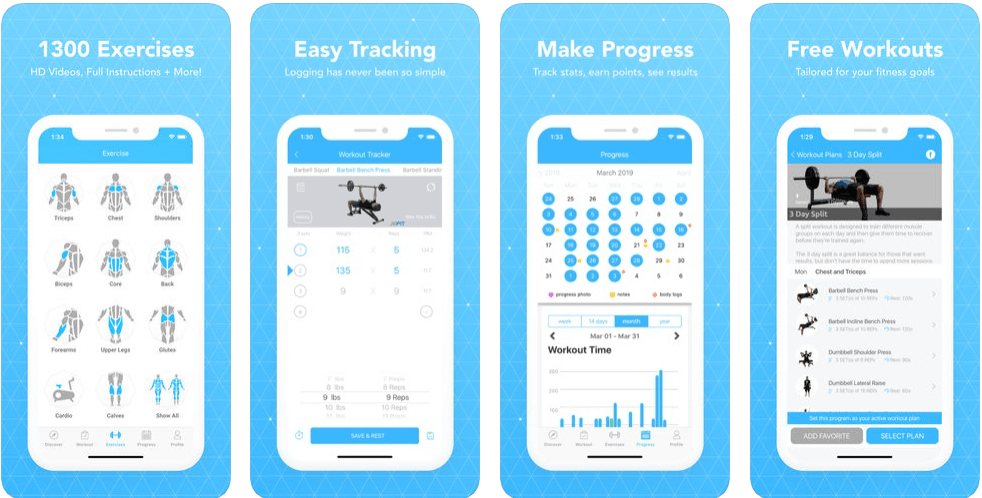
Tavaliselt sulgeb see rakenduse, kuid kui rakendus on teie külge hangunud, liikuge järgmise sammu juurde.
Süsteemi monitor
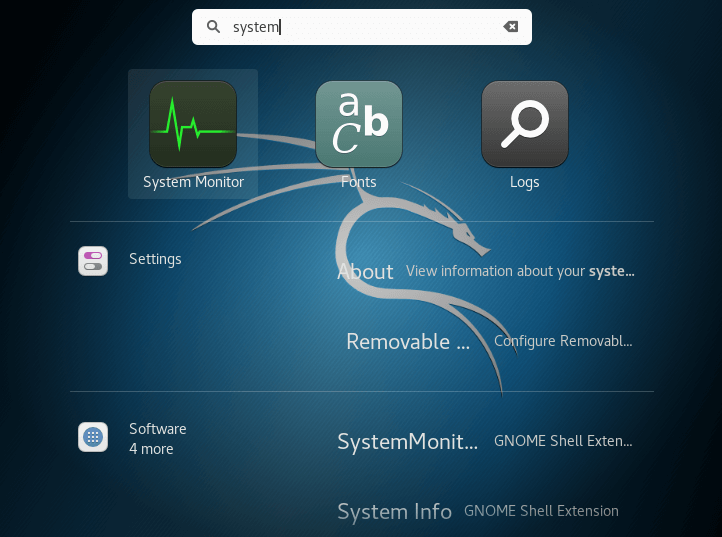
System Monitor on Linuxi utiliit, mis näitab teile praegu töötavaid protsesse koos failisüsteemide ja ressurssidega.
Kui teie käes on mittereageeriv rakendus, leiate selle vahekaardil Protsessid ja paremklõpsake seda. Kontekstimenüüs on kolm valikut: Peata protsess, Lõpeta protsess ja Kill Process
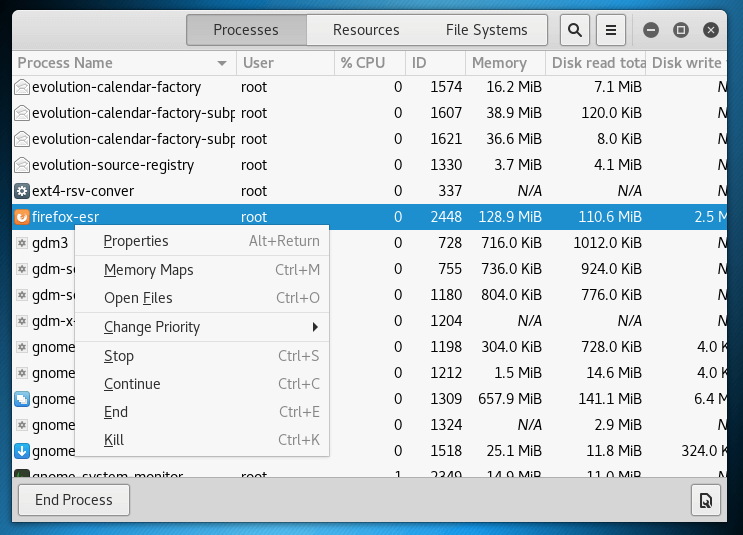
Funktsiooniga Stop Process saate võimaluse seda hiljem alustada.
Lõpeta protsess sulgeb protsessi ja lõpetab rakenduse, kustutades protsessis olevad ajutised failid.
Kui ükski ülaltoodud valikutest ei tööta, klõpsake rakenduse sulgemiseks nuppu Kill Process.
Mittereageerivate programmidega toimetulemiseks on parem neid valikuid kasutada.
Loe ka:-
Kuidas kontrollida ja hallata kettaruumi ...
"Tappa" käsk
Kui midagi ei tule välja ja kõik näib tarduvat, peate terminali käivitama. Terminali käivitamiseks vajutage klahvikombinatsiooni CTRL+ALT+T. Rakenduse sulgemiseks saab kasutada mõnda käsku.
Võite kasutada kill-käsku, kuid kõigepealt peate teadma protsessi ID-d. Protsessi ID teadasaamiseks peate tippima käsu:
ps aux | grep [protsessi nimi]
Asendage protsessi nimi rakendusega, mille soovite sulgeda.
ps aux | grep firefox
Kui olete protsessi ID saanud, võite sisestada järgmise käsu:
tapa [protsessi ID]
See sulgeb rakenduse hetkega.
käsk "pgrep" ja "pkill".
Kui te protsessi ID-d ei saa, saate mittereageerivate rakenduste hävitamiseks kasutada käsku pkill. Kõik, mida vajate, on rakenduse sulgemiseks protsessi nimi koos käsuga pkill.
Tippige järgmine käsk:

pkill [protsessi nimi]
Alternatiivne meetod: protsessi ID hankimiseks võite kasutada käsku pgrep
pgrep [protsessi nimi]
Kui olete protsessi ID saanud, tippige pkill koos protsessi ID-ga
pkill [protsessi ID]
See sulgeb külmutatud rakenduse mõne sekundi pärast.
Loe ka:-
7 parimat Linuxi fotohaldurit digitaalseks korraldamiseks... Kas otsite parimat Linuxi avatud lähtekoodiga fotohaldustööriista? Siin on teie jaoks 7 parimat Linuxi fotot...
Killall: Viimane abinõu
Kui ükski käsk ei töötanud, saate mittereageerivatest rakendustest vabanemiseks kasutada käsku Killall. See käsk sulgeb kogu rakenduse eksemplari. Näiteks: kui teil on avatud rohkem kui üks rakenduse aken, suletakse need kõik.
Killall [protsessi nimi]
Näiteks:
Killall lehepadi
See käsk tapab programmi kergesti, kuid soovitatav on seda käsku kasutada, kui see on hädavajalik.
Nüüd, kui teate, kuidas mittereageerivate programmidega toime tulla, kasutage järgmine kord, kui teil on mõni rakendus, mis ei sulgu, rakenduse sulgemiseks mõnda meetodit. Samuti, kui olete selle olukorraga väga sageli silmitsi seisnud, on soovitatav oma riistvara uuendada, et kontrollida, kas asjad on korras.
Kas meeldis artikkel? Palun mainige oma mõtteid allolevas kommentaaride jaotises.
Kui otsite, kuidas luua Facebookis küsitlust, et saada inimeste arvamust, siis meilt leiate kõik lahendused alates sündmustest, messengerist kuni looni; saate Facebookis küsitluse luua.
Kas soovite aegunud pääsmeid kustutada ja Apple Walleti korda teha? Järgige selles artiklis, kuidas Apple Walletist üksusi eemaldada.
Olenemata sellest, kas olete täiskasvanud või noor, võite proovida neid värvimisrakendusi, et vallandada oma loovus ja rahustada meelt.
See õpetus näitab, kuidas lahendada probleem, kuna Apple iPhone'i või iPadi seade kuvab vales asukohas.
Vaadake, kuidas saate režiimi Mitte segada iPadis lubada ja hallata, et saaksite keskenduda sellele, mida tuleb teha. Siin on juhised, mida järgida.
Vaadake erinevaid viise, kuidas saate oma iPadi klaviatuuri suuremaks muuta ilma kolmanda osapoole rakenduseta. Vaadake ka, kuidas klaviatuur rakendusega muutub.
Kas seisate silmitsi sellega, et iTunes ei tuvasta oma Windows 11 arvutis iPhone'i või iPadi viga? Proovige neid tõestatud meetodeid probleemi koheseks lahendamiseks!
Kas tunnete, et teie iPad ei anna tööd kiiresti? Kas te ei saa uusimale iPadOS-ile üle minna? Siit leiate märgid, mis näitavad, et peate iPadi uuendama!
Kas otsite juhiseid, kuidas Excelis automaatset salvestamist sisse lülitada? Lugege seda juhendit automaatse salvestamise sisselülitamise kohta Excelis Macis, Windows 11-s ja iPadis.
Vaadake, kuidas saate Microsoft Edge'i paroole kontrolli all hoida ja takistada brauserit tulevasi paroole salvestamast.







